Cliquez
sur le bouton Rechercher.
![]()
Vous pouvez consulter les renseignements généraux des commandes à la vue Gestion de commandes. Vous pouvez consulter les renseignements détaillés des commandes à la vue Détails d'une commande.
Au menu principal, cliquez sur Commandes.
Vous obtenez la liste de toutes les transactions consignées dans votre système, en ordre décroissant de date et d'heure.
La liste contient les renseignements généraux suivants au sujet de chaque commande.
Type de transaction - Vente, Invalidation, Remboursement indépendant, Déboursement, Mise de côté, Facture.
NOTA : Les remboursements sont assortis de l'état Remboursement effectué.
État - État de la transaction.
Exécutée - Transaction conclue avec succès (y compris ventes invalidées).
Remboursement effectué - Transaction de vente dont le montant total a été remboursé au client.
Remboursement partiel - Transaction de vente dont une partie du montant a été remboursée au client.
Annulée - Une facture ou une mise de côté qui a été annulée et dont le montant versé à ce jour a été remboursé au client. Aussi bien, une transaction de vente ou de remboursement par carte de débit ou de crédit intégrée qui a été terminée avant qu'elle ne puisse être conclue avec succès (p. ex., la transaction a été refusée ou a échouée). Une vente ou un remboursement est également assorti de l'état Annulée si le mode de paiement était mixte et que la première transaction a été refusée ou a échouée.
NOTA: Lorsque c'est le cas et qu'il est possible, vous devez exécuter la transaction de nouveau avant de la terminer en utilisant une carte différente ou un autre mode de paiement.
Incomplète - Transaction de vente ou de remboursement en paiement mixte par carte de débit ou de crédit intégrée qui a été terminée avant que la deuxième transaction ne puisse être conclue avec succès.
NOTA: Vous devez invalider une vente Incomplète en invalidant sa première transaction selon la procédure normale de l'invalidation d'une vente.
En attente - Une facture ou une mise de côté qui a un solde résiduel. Aussi bien, une transaction qui doit être transmise afin que vos système de Morris soit mis à jour et en accorde avec les serveurs de Morris. Il y a deux types de transaction en attente. (1) Transactions hors ligne sont des ventes exécutées alors que Morris était en mode hors ligne. (2) Transactions carte présentée SIRV sont des ventes carte présentée requérantes une autorisation de voix au moyen du SIRV.
NOTA: Une transmission imposée des transactions hors ligne transmet les transactions de crédit à l'hôte de Morris et effectue le rapprochement de l'inventaire et de l'historique de transactions avec le serveur de Morris. Une transmission imposée des transactions carte présentée SIRV transmet les transactions à l'hôte de Moneris et met à jour l'historique de transactions. Votre inventaire est mis à jour au moment du PDV. Faire une Fermeture de caisse ou une Fermeture de lot avant de transmettre les transactions en attente résultera à un Non concordance.
ID commande - Code utilisé par Morris pour désigner la transaction.
Date - Date et heure d'exécution de la transaction (au format mm/jj/aa hh:mm:ss AM/PM).
Mode de paiement - Mode de paiement de la transaction : Comptant, Débit, Visa, MasterCard, American Express, Autre, Carte-cadeau, Chèque, Note de crédit.
NOTA : En cas des transactions dont le mode de paiement est mixte, les deux modes de paiement sont indiqués. Le Mode de paiement des ventes Incomplètes est N.D. En cas de déboursements, le mode de paiement et toujours Comptant.
Total - Montant total de la transaction.
Cochez les cases correspondant au Type de transaction voulu, comme suit:
Vente - Comprend les ventes Exécutées, Remboursées partiellement et En attente (exclut les ventes Remboursement effectué et les ventes invalidées).
Invalidation - Comprend les ventes invalidées.
Remboursement - Comprend les ventes entièrement remboursées.
Remboursement indépendant - Comprend les remboursements indépendants.
Déboursement - Comprend les transactions de déboursement.
Mise de côté - Comprend mises de côté En attente et Exécutée.
Facture - Comprend factures En attente et Exécutée.
Cliquez
sur le bouton Rechercher.
![]()
Cliquez sur l'en-tête de la colonne des renseignements que vous souhaitez utiliser pour définir le tri (mis en bleu en pointant la souris).
Cliquez de nouveau sur l'en-tête de la colonne pour inverser l'ordre de tri (croissant ou décroissant).
Utilisez la barre de navigation qui se trouve au bas de la liste. La page à l'écran est en vert.
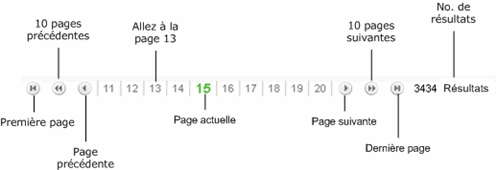
Dans la liste des commandes, cliquez sur l'ID commande.
Vous obtenez la vue Détails de la commande, ouverte à l'onglet Info générale.
Pour afficher les renseignements détaillés au sujet de l'employé qui a exécuté la transaction, cliquez sur le lien Employé(e).
Pour afficher les renseignements détaillés au sujet de l'employé à commission (si vos employés reçoivent des commissions), cliquez sur le lien Employé(e) à commission.
NOTA :
Pour octroyer la commission à un autre employé, cliquez sur le bouton
Réassigner (![]() ),
puis sélectionnez un autre employé dans la fenêtre Assigner un(e)
employé(e) en cliquant sur le bouton Assigner
correspondant.
),
puis sélectionnez un autre employé dans la fenêtre Assigner un(e)
employé(e) en cliquant sur le bouton Assigner
correspondant.
Pour afficher les renseignements au sujet du client (sauf s'il s'agit d'une vente anonyme), cliquez sur le lien Client.
NOTA :
Pour associer la vente à un client différent, cliquez sur le bouton
Réassigner (![]() )
, puis sélectionnez un autre client dans la fenêtre Assigner
un client en cliquant sur le bouton Assigner
correspondant.
)
, puis sélectionnez un autre client dans la fenêtre Assigner
un client en cliquant sur le bouton Assigner
correspondant.
Pour afficher des produits connexes à la vente, cliquez sur l'onglet Produits.
Pour afficher les détails d'un produit, cliquez sur son ID produit.
Pour modifier la
Date du service requis d'un
produit, si une telle date a été définie, cliquez sur le bouton
Choisir qui se trouve
en regard de la date et sélectionnez la nouvelle date à laquelle le
service est requis (pour supprimer une date prévue, cliquez sur le
bouton Supprimer correspondant
![]() ).
).
Pour afficher les détails des transactions associées à la vente, cliquez sur l'onglet Transactions.
Au-dessus des onglets, cliquez sur le bouton affichant l'ID Remboursement/Échange/Invalidation.
Cliquez sur les onglets Information générale, Produits et Transactions, au besoin, pour afficher les détails voulus.
Au-dessus des onglets, cliquez sur le bouton affichant l'ID de la vente.
Cliquez sur les onglets Information générale, Produits et Transactions, au besoin, pour afficher les détails voulus.
Dans la liste des commandes, cliquez sur l'ID commande.
Vous obtenez la vue Détails du déboursement, ouverte à l'onglet Info générale .
ASTUCE: Pour afficher les détails de l'employé, cliquez sur le lien ID de l'employé. Pour afficher les détails du client (sauf s'il s'agit d'une vente anonyme ou un déboursement), cliquez sur le lien Client.
Pour visualiser les détails des transactions connexes, cliquez sur l'onglet Transactions.
Au menu principal, cliquez sur Commandes.
Exécuter une vente: Aperçu (Morris PDV )
Exécuter un retour: Aperçu (Morris PDV )
Invalider une vente: Aperçu (Morris PDV )
Traiter un remboursement indépendant (Morris PDV )
Traiter des déboursements (Morris PDV)
Faire une mise de côté (Morris PDV)
Facturer une vente (Morris PDV)